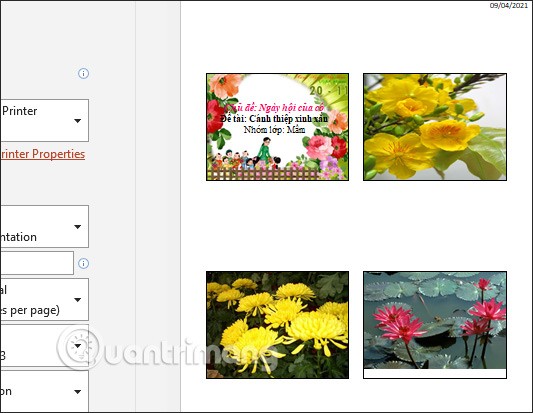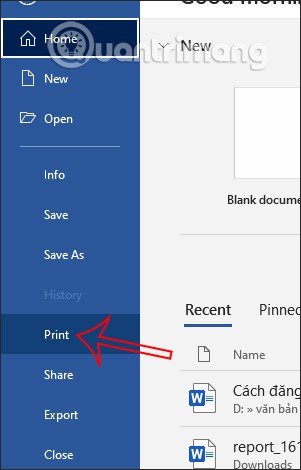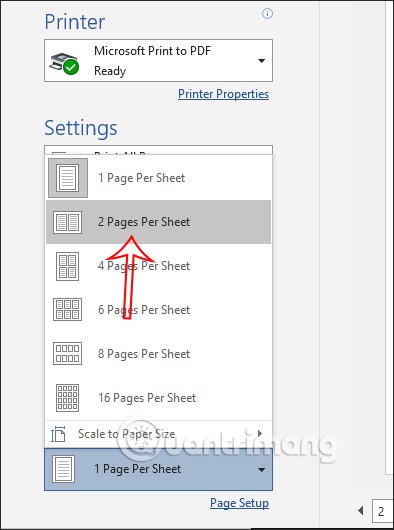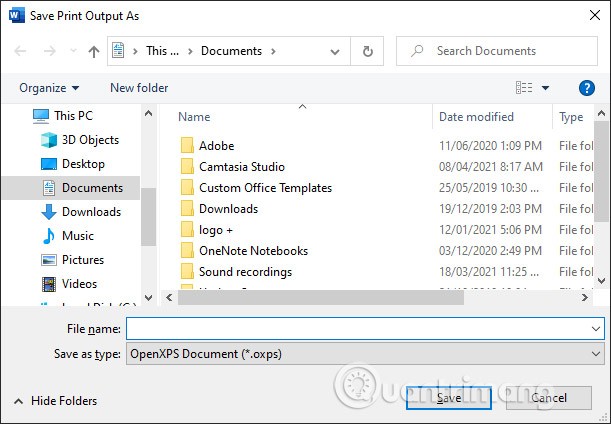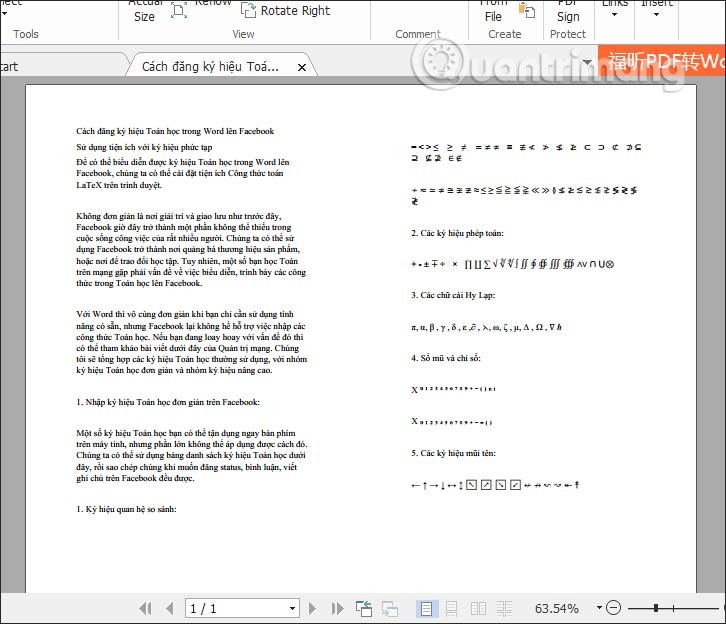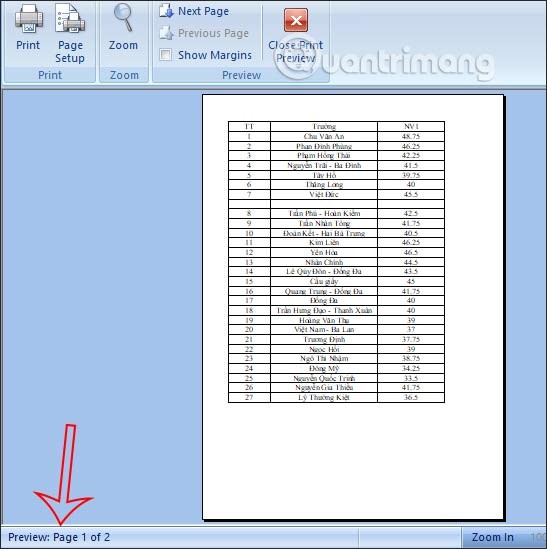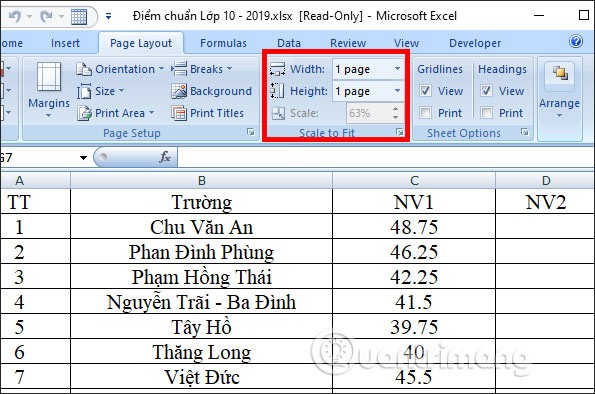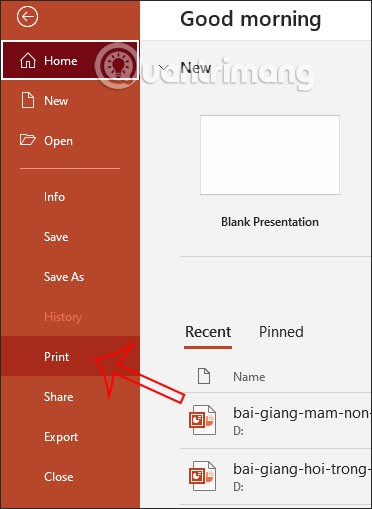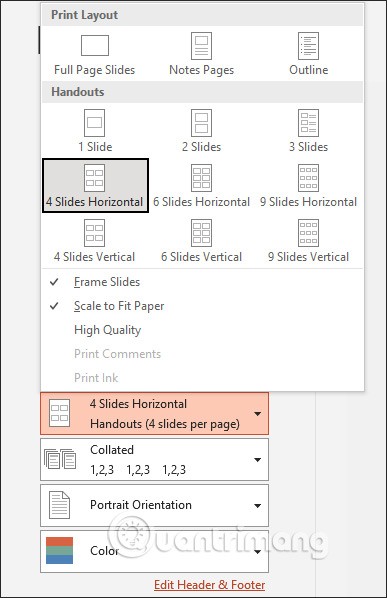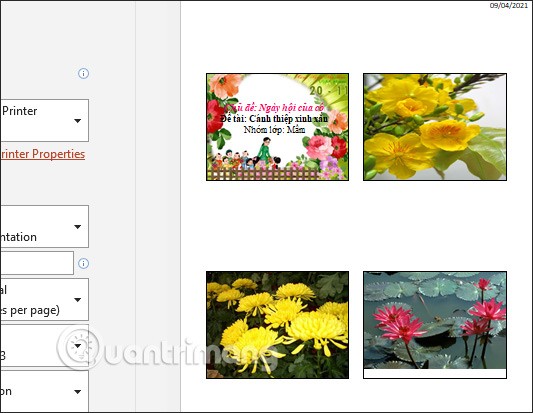Stampare 2 pagine su 1 foglio di carta o stampare fronte retro consente di risparmiare molta carta, evitando di utilizzare carta non necessaria quando si stampano documenti di riferimento o documenti che non devono necessariamente essere stampati su 1 foglio di carta. Attualmente, possiamo adattare Word, PowerPoint ed Excel in modo che stampino 2 pagine sullo stesso foglio di carta per facilitarne la visualizzazione, se il documento non è troppo lungo da poter essere condensato su un solo foglio. L'articolo seguente spiegherà ai lettori come stampare 2 pagine su 1 foglio di carta.
1. Come stampare 2 pagine di Word su 1 foglio di carta
Per prima cosa, apri il file Word di cui vuoi modificare la stampa, quindi fai clic su File > Stampa .
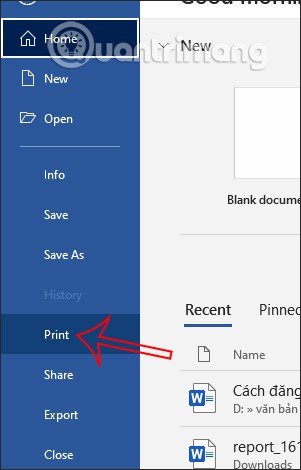
Successivamente, andiamo alla sezione Impostazioni e quindi nella sezione 1 pagina per foglio , clicchiamo per selezionare il numero di pagine da stampare su 1 foglio di carta, qui selezioniamo 2 pagine su 1 foglio di carta . Successivamente seleziona la stampante su cui stampare. Fare clic sul pulsante Stampa qui sopra per procedere con la creazione di una stampa.
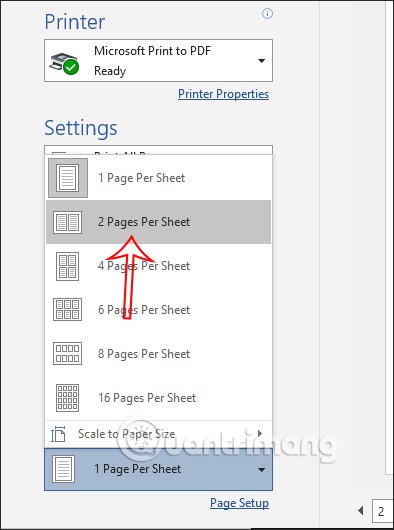
Ora visualizza l'interfaccia per salvare la nuova stampa sul computer.
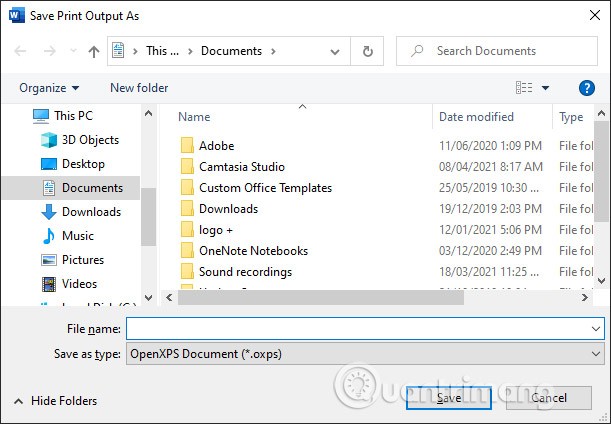
Di conseguenza vedremo il documento stampato su un solo lato del foglio. Se desideri effettuare un ulteriore passaggio di regolazione dei margini, puoi utilizzare la funzione Riduci una pagina per ridurre il contenuto di una pagina. Fare riferimento all'articolo Come comprimere automaticamente i documenti Word .
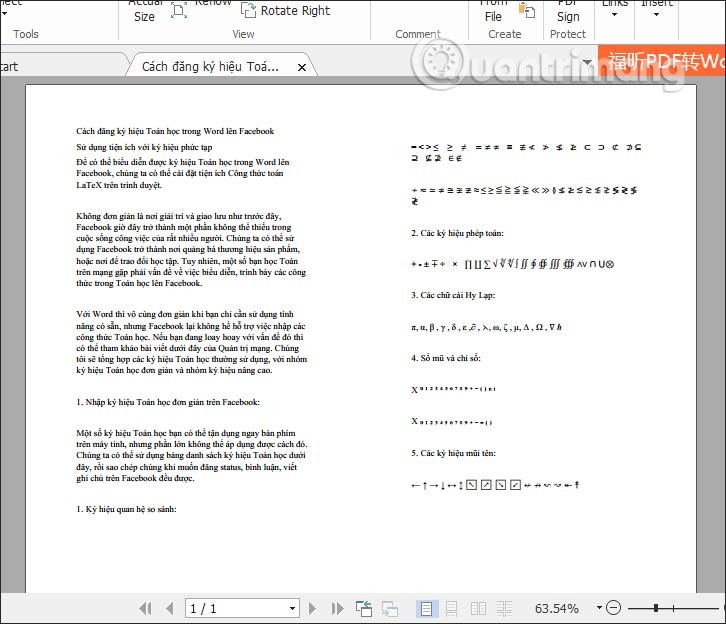
2. Istruzioni per la stampa di Excel su 1 foglio di carta
Questo foglio di calcolo è attualmente lungo 2 pagine e lo adatteremo in modo che venga stampato su una sola pagina.
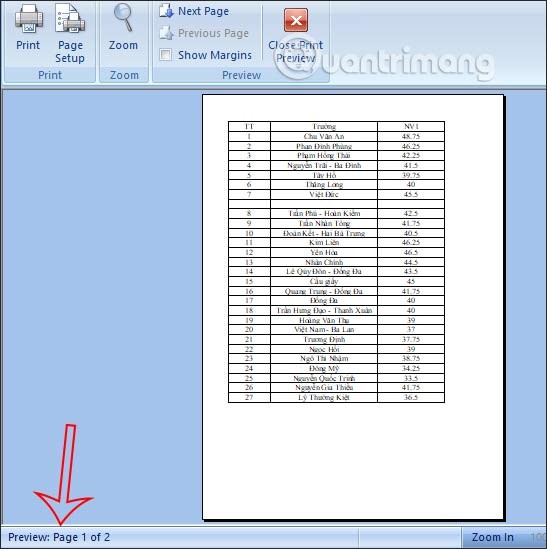
Nell'interfaccia di Excel, fare clic su Layout di pagina , quindi guardare in basso su Adatta alla pagina . Quindi per la Larghezza scegli 1 pagina , anche per l'Altezza scegli 1 pagina .
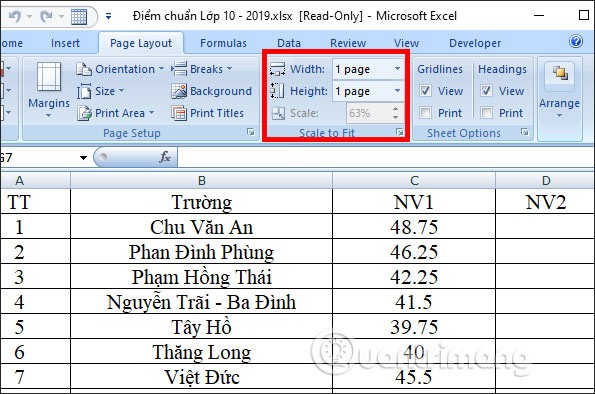
Il documento Excel risultante è stato condensato in un unico foglio di carta.
Se la tabella di Excel ha molte colonne e si estende su più pagine, puoi provare altri metodi descritti nell'articolo Come stampare Excel su 1 pagina A4 .

3. Come stampare più diapositive di PowerPoint in una pagina
Possiamo anche ridurre le dimensioni delle diapositive di PowerPoint per stamparle sullo stesso foglio di carta. Aprire il file PowerPoint e fare clic su File > Stampa .
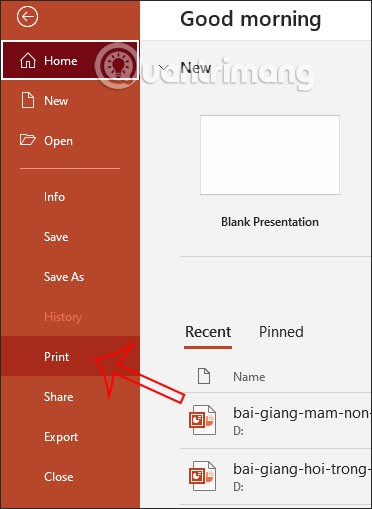
Ora regoleremo il numero di diapositive di PowerPoint da stampare sulla carta . Possiamo scegliere il numero di diapositive da stampare sullo stesso foglio di carta.
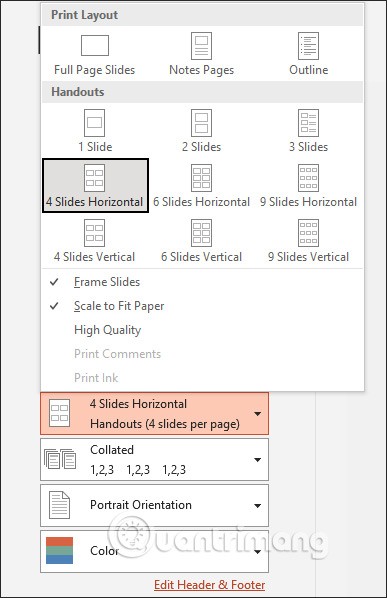
Di conseguenza, verranno visualizzate più diapositive sulla stessa pagina, come mostrato di seguito.